Edge 浏览器『版本回退』和『关闭更新』
前言
Edge 浏览器版本回退官方文档:
注意:只是想要改动上面提到的浏览器布局外观的可以直接看
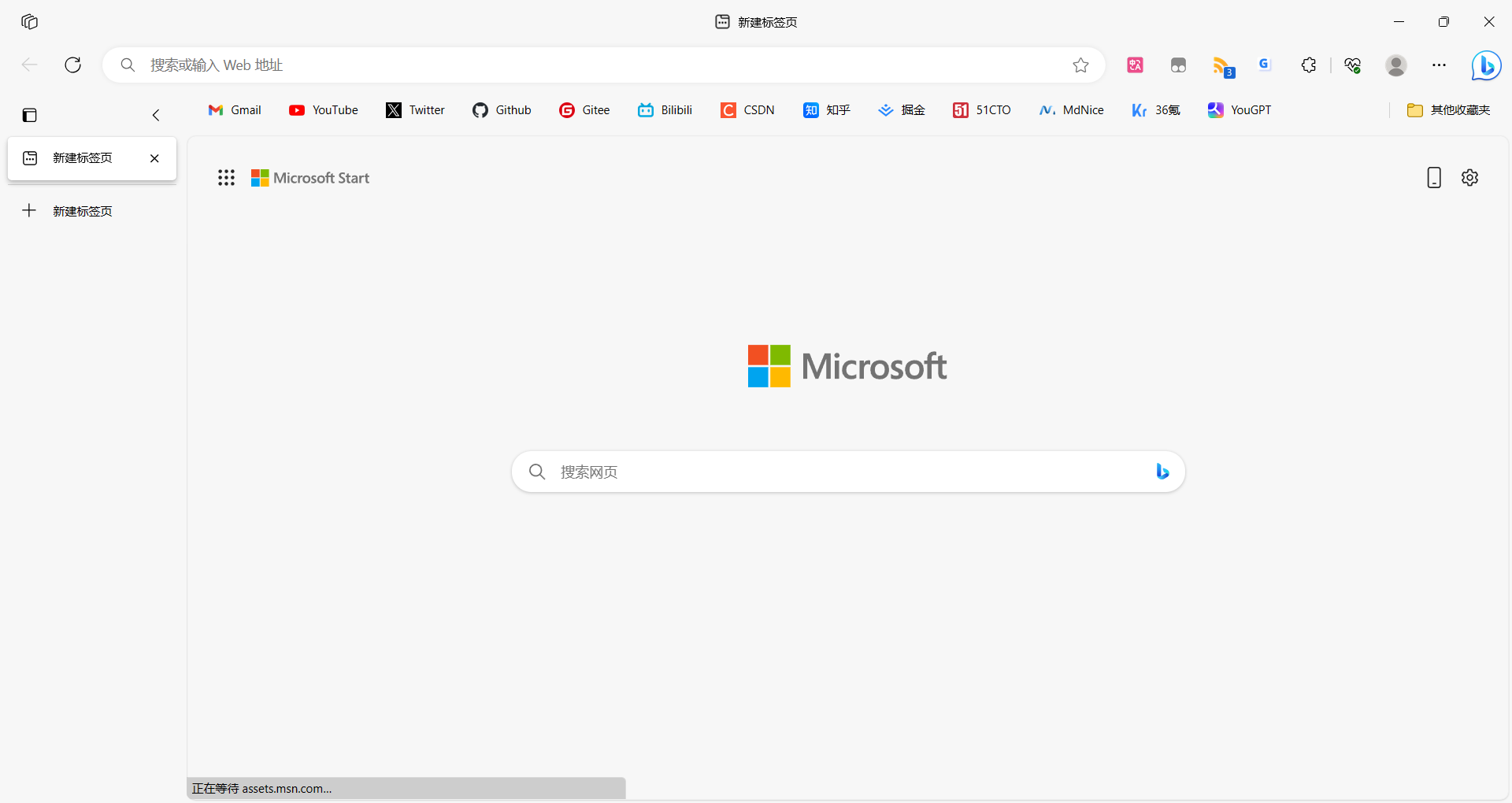
版本回退
下载文件
首先我们需要在 Windows 设备上配置 Microsoft Edge 策略设置
对应版本和策略文件下载链接:
需要选择需要回退的版本,记住选择的版本 116.0.1938.81,点击 Get policy files
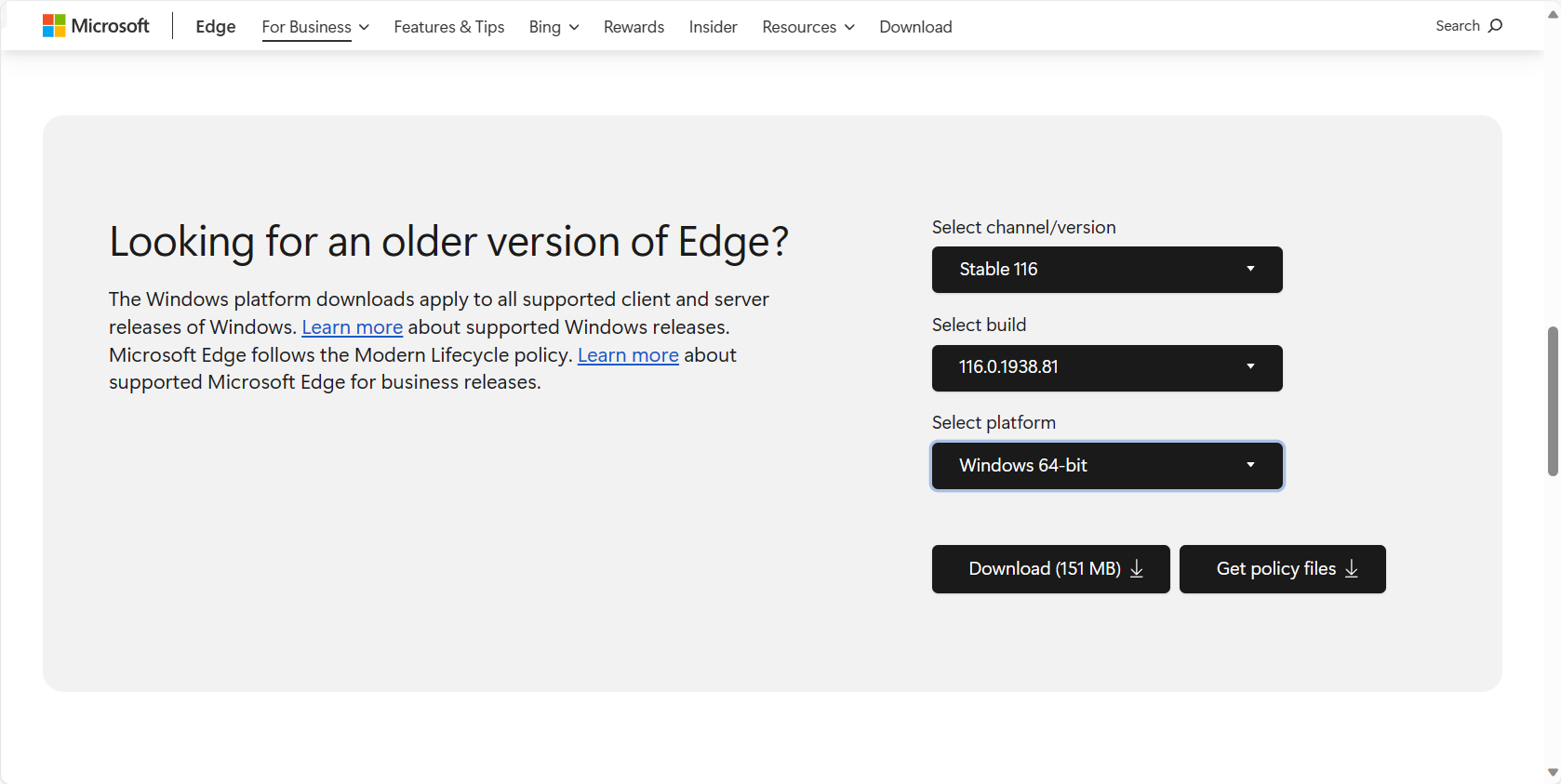
配置策略
1、在目标计算机上,解压下载好的文件 MicrosoftEdgePolicyTemplates.cab ,解压后里面还有 zip 压缩包,然后我们再把 zip 解压出来,然后在文件夹windows > admx > 找到三个后缀为admx的文件,注意是在admx文件夹里面。
2、将 msedge.admx、msedgeupdate.admx、msedgewebview2.admx 这三个文件复制到本电脑的“策略定义”文件夹,位置:C:\Windows\PolicyDefinitions。
3、在下载好的 admx 文件夹中,打开相应的语言文件夹,比如你在中国,请打开 zh-CN 文件夹。
4、然后将名字前缀为 msedge.adml 的三个文件,复制到本电脑的“策略定义”文件夹内匹配的语言文件夹中。 位置:C:\Windows\PolicyDefinitions\zh-CN
最后确认是否添加成功: 打开本地组策略编辑器(Win + R,然后输入 gpedit.msc),然后加载本地组策略编辑器管理单元。 如果发生错误,通常是因为文件的位置不正确,需要重新复制到正确的文件夹内
但是这里有可能显示找不到 gpedit.msc,下面是解决方法
解决方法
桌面新建 txt 文件,复制如下内容
@echo off
pushd "%~dp0"
dir /b C:\Windows\servicing\Packages\Microsoft-Windows-GroupPolicy-ClientExtensions-Package~3*.mum >List.txt
dir /b C:\Windows\servicing\Packages\Microsoft-Windows-GroupPolicy-ClientTools-Package~3*.mum >>List.txt
for /f %%i in ('findstr /i . List.txt 2^>nul') do dism /online /norestart /add-package:"C:\Windows\servicing\Packages\%%i"
pause重命名文件为 gpedit.bat ,然后文件右键点击 以管理员真实身份运行,等待运行结束,即可打开 gpedit.msc
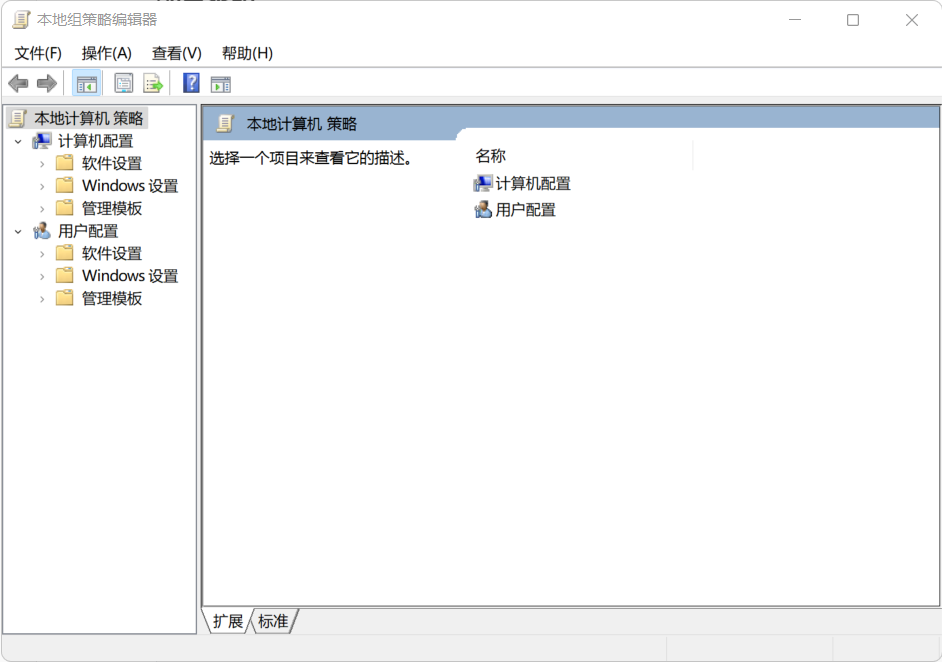
开始回退
1、打开本地组策略编辑器(Windows 键 + R,然后输入 gpedit.msc),然后转到“计算机配置”>“管理模板”>“Microsoft Edge 更新”>“应用程序”>“Microsoft edge”>。
2、选择“回退到目标版本”,然后选择“已启用”。
3、选择“目标版本替代”,并选择要回退到的浏览器版本(输入你之前记录下来要准备回退的版本,如 116.0.1938.81)。
4、选择“更新策略替代”,然后选择“已启用”。 这一步一定要注意,要在“选项”下从“策略”下拉列表中选择以下选项之一(不要选择“已禁用更新”):可以选择:“始终允许更新”、“仅自动静默更新”这两个的其中之一。
5、单击确定保存策略设置。 版本将在下次 Microsoft Edge 更新检查更新时执行回退。 如果希望更快地进行更新,可以更改 Microsoft Edge 更新轮询间隔或使用 MSI 启用回退。
注:若要强制执行组策略更新,打开Windows 命令提示符(并以管理员身份运行)键入“gpupdate /force”。
关闭更新
1.点击 Win 键,输入服务打开,然后我们找到 Microsoft Edge 更新服务。双击打开
2.将启动类型设置为禁用。列表中有两个更新服务都要这样设置
3.然后打开C:\Program Files (x86)\Microsoft\EdgeUpdate文件夹。找到MicrosoftEdgeUpdate.exe,右键属性,,点击编辑,将所有的组或用户名的权限全部设置为拒绝
4.最后显示 Edge 更新失败就是我们要的效果
补充
我最后才知道这个布局界面就是触控模式,浏览器更新后直接默认开启触控模式,我们直接关闭触控模模式即可
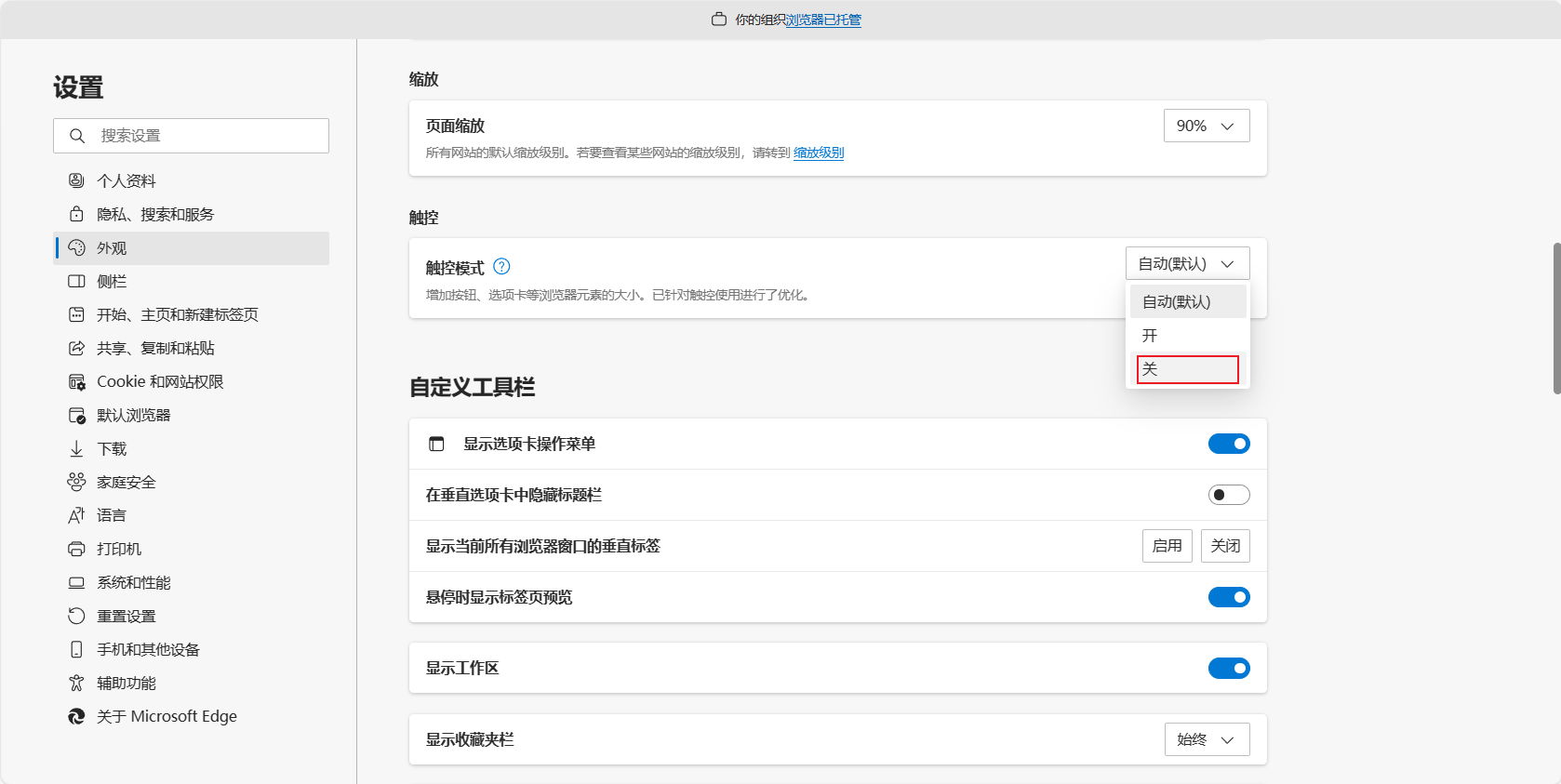
参考文章
- 点赞
- 收藏
- 关注作者


评论(0)